win10不兼容sql2005如何修复 win10无法打开sql2005怎么办
更新时间:2023-07-20 09:36:54作者:zheng
有些用户发现自己在升级了win10操作系统之后无法启动sql2005了,这可能是程序不兼容的问题,今天小编教大家win10不兼容sql2005如何修复,如果你刚好遇到这个问题,跟着小编一起来操作吧。
具体方法:
1.设置兼容性
右键SQL Server Management Studio-属性-兼容性

2.设置.NET和IIS等Windows功能
控制面板-程序-启动或关闭Windows功能
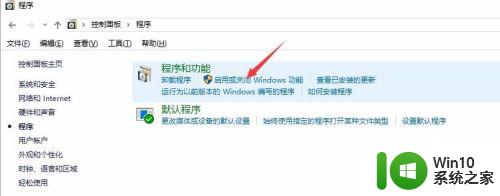
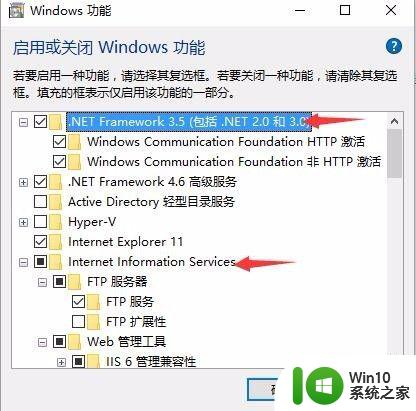
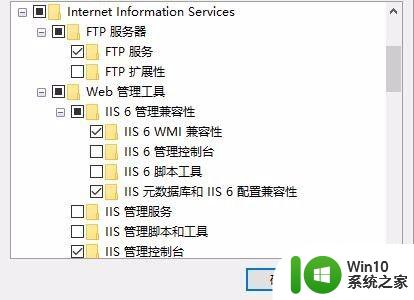
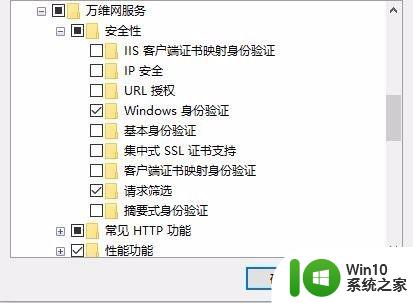
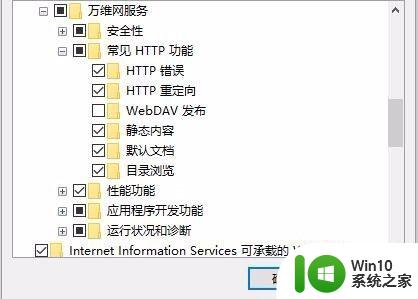
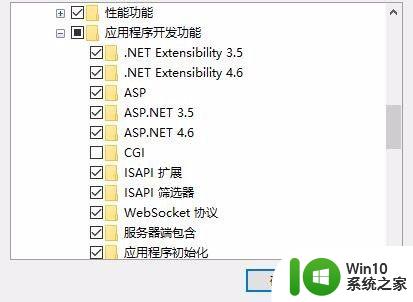
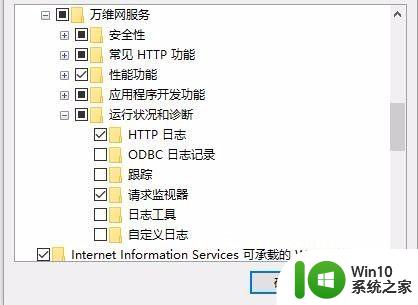
3.下载SQLServer2005SP4-KB2463332-x86补丁(下面有链接地址)
打开安装,按提示下一步操作直至完成。
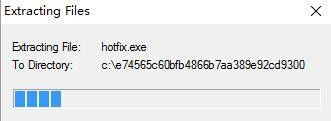
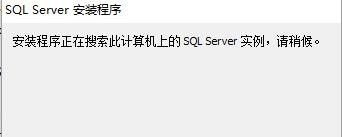
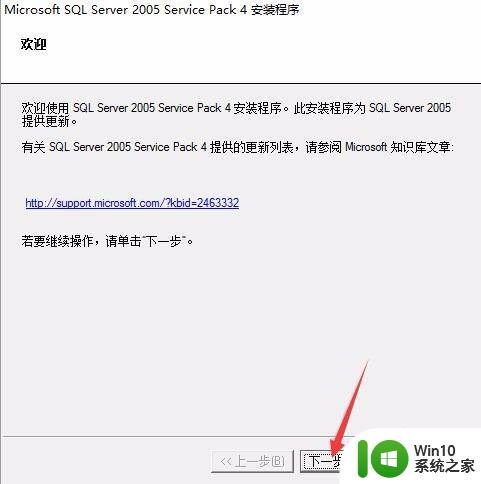
4.启动sql服务-设置为自动启动
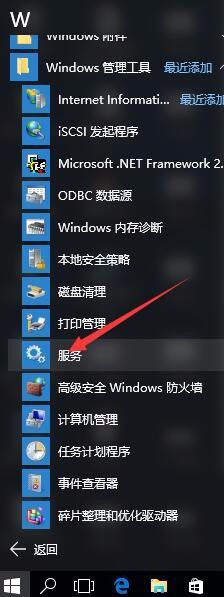
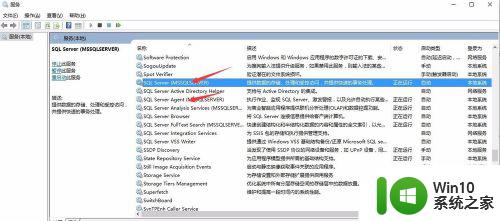
5.进入sql连接服务器-ok啦!
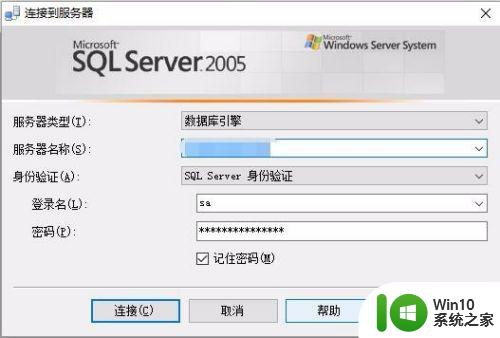
以上就是win10不兼容sql2005如何修复的全部内容,有遇到这种情况的用户可以按照小编的方法来进行解决,希望能够帮助到大家。
win10不兼容sql2005如何修复 win10无法打开sql2005怎么办相关教程
- win10不兼容autoCAD怎么办 win10无法兼容autoCAD如何修复
- win10应用程序不兼容怎么解决 win10程序不兼容如何修复
- win10游戏不兼容怎么解决 如何修复win10下的游戏兼容性问题
- win10系统无法兼容photoshop如何解决 win10不兼容photoshop怎么办
- cad2014和win10不兼容怎么办 win10无法兼容cad2014的解决方法
- win10不兼容网卡怎么办 无线网卡与win10不兼容怎么解决
- win10无法兼容的软件处理方法 win10不兼容的软件怎么办
- win10此nvidia驱动程序与此windows版本不兼容如何修复 win10 nvidia驱动程序不兼容怎么办
- win10不兼容cs1.6打开闪退如何解决 win10不兼容cs1.6怎么解决打开闪退问题
- win10 20h2 exe 文件打不开提示不兼容如何处理 Win10 20H2 exe文件不兼容怎么办
- 战地3与win10不兼容如何解决 win10不兼容战地3怎么办
- win10不兼容导致窗口显示不完整修复方法 win10不兼容导致窗口显示不完整怎么办
- 蜘蛛侠:暗影之网win10无法运行解决方法 蜘蛛侠暗影之网win10闪退解决方法
- win10玩只狼:影逝二度游戏卡顿什么原因 win10玩只狼:影逝二度游戏卡顿的处理方法 win10只狼影逝二度游戏卡顿解决方法
- 《极品飞车13:变速》win10无法启动解决方法 极品飞车13变速win10闪退解决方法
- win10桌面图标设置没有权限访问如何处理 Win10桌面图标权限访问被拒绝怎么办
win10系统教程推荐
- 1 蜘蛛侠:暗影之网win10无法运行解决方法 蜘蛛侠暗影之网win10闪退解决方法
- 2 win10桌面图标设置没有权限访问如何处理 Win10桌面图标权限访问被拒绝怎么办
- 3 win10关闭个人信息收集的最佳方法 如何在win10中关闭个人信息收集
- 4 英雄联盟win10无法初始化图像设备怎么办 英雄联盟win10启动黑屏怎么解决
- 5 win10需要来自system权限才能删除解决方法 Win10删除文件需要管理员权限解决方法
- 6 win10电脑查看激活密码的快捷方法 win10电脑激活密码查看方法
- 7 win10平板模式怎么切换电脑模式快捷键 win10平板模式如何切换至电脑模式
- 8 win10 usb无法识别鼠标无法操作如何修复 Win10 USB接口无法识别鼠标怎么办
- 9 笔记本电脑win10更新后开机黑屏很久才有画面如何修复 win10更新后笔记本电脑开机黑屏怎么办
- 10 电脑w10设备管理器里没有蓝牙怎么办 电脑w10蓝牙设备管理器找不到
win10系统推荐
- 1 索尼笔记本ghost win10 64位原版正式版v2023.12
- 2 系统之家ghost win10 64位u盘家庭版v2023.12
- 3 电脑公司ghost win10 64位官方破解版v2023.12
- 4 系统之家windows10 64位原版安装版v2023.12
- 5 深度技术ghost win10 64位极速稳定版v2023.12
- 6 雨林木风ghost win10 64位专业旗舰版v2023.12
- 7 电脑公司ghost win10 32位正式装机版v2023.12
- 8 系统之家ghost win10 64位专业版原版下载v2023.12
- 9 深度技术ghost win10 32位最新旗舰版v2023.11
- 10 深度技术ghost win10 64位官方免激活版v2023.11